Aide en ligne - Espace Manager
- A/ INSCRIPTION
- B/ MOT DE PASSE (oublié / changement)
- C/ EMAIL-IDENTIFIANT DE CONNEXION (modification)
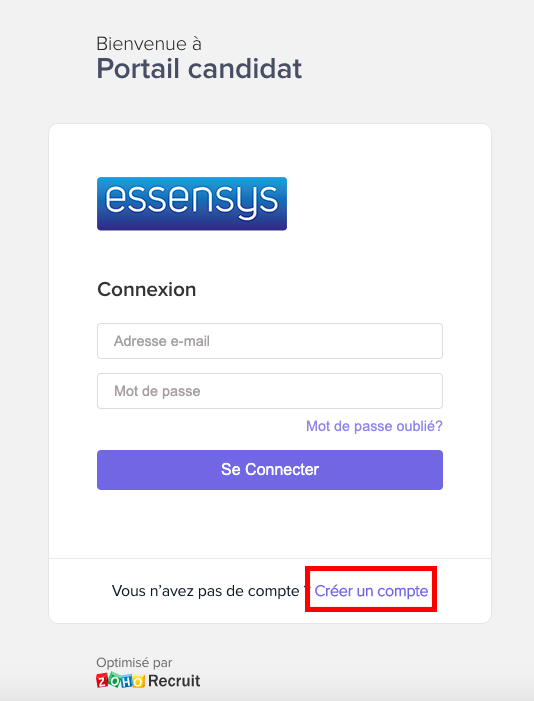 A/ INSCRIPTION :
A/ INSCRIPTION :
Pour créer un compte, vous devrez vous rendre sur cette page
Une fois sur la page "Bienvenue à Portail candidat", sous les champs de connexion, cliquez sur "Vous n’avez pas de compte ? Créer un compte"
La page "S’inscrire à ESSENSYS FRANCE" s'affiche alors. Vous serez alors invité à télécharger votre CV et à remplir tous les champs obligatoires (*) dont vos informations de connexion, vos coordonnées, vos informations professionnelles, etc. Merci de lire les informations importantes ci-après.
Informations importantes :
- Le premier champ "joindre votre CV" vous permettra de télécharger le fichier de votre CV. Il est impératif que vous téléchargiez votre CV avant toute autre action.
Une fois celui-ci chargé, le système va en effet reconnaitre et remplir automatiquement certains champs avec les données de celui-ci (si vous le téléchargez après le système risque de remplacer des champs renseignés par les données de votre CV)
Merci de vérifier attentivement l'exactitude du préremplissage automatique, notamment vos nom, prénom, email et téléphone
Attention : pour vous aider, le système va peut-être également remplir les champs tabulaires Expériences Professionnelles. Merci de faire en sorte que ces données respectent nos recommandations (voir point suivant)
- Champs tabulaires Expériences ProfessionnelIes
Il est important que vous remplissiez ces différentes expériences en respectant les points suivants :- Si vous n'avez jamais effectué de missions de management de transition, renseignez ces champs avec vos expériences (CDD/CDI) les plus significatives (et en rapport avec la fonction de transition que vous recherchez).
- Indiquez dans le premier champ Société le "client final" pour lequel vous avez effectué votre mission (pas le cabinet de transition ou votre propre structure de managers)
- Dans le champ Profession/Titre indiquez la fonction ou le poste que vous aviez précisément pour cette mission
- Dans le champ Description indiquez le résumé de votre intervention en précisant, sous forme de paragraphes distincts, le contexte / les enjeux / les actions / et les résultats obtenus.
Une fois renseigné l'ensemble des champs obligatoires, vous pourrez cliquer sur le bouton "enregistrer" en bas de page pour finaliser votre inscription, vous connecter à votre espace et continuer à renseigner et/ou modifier les informations de votre profil.
B/ MOT DE PASSE
Mot de passe oublié
1/ Si vous avez oublié votre mot de passe ou n'arrivez pas à vous connecter, il vous suffit, sur la page de connexion, de cliquer sur le lien "mot de passe oublié"
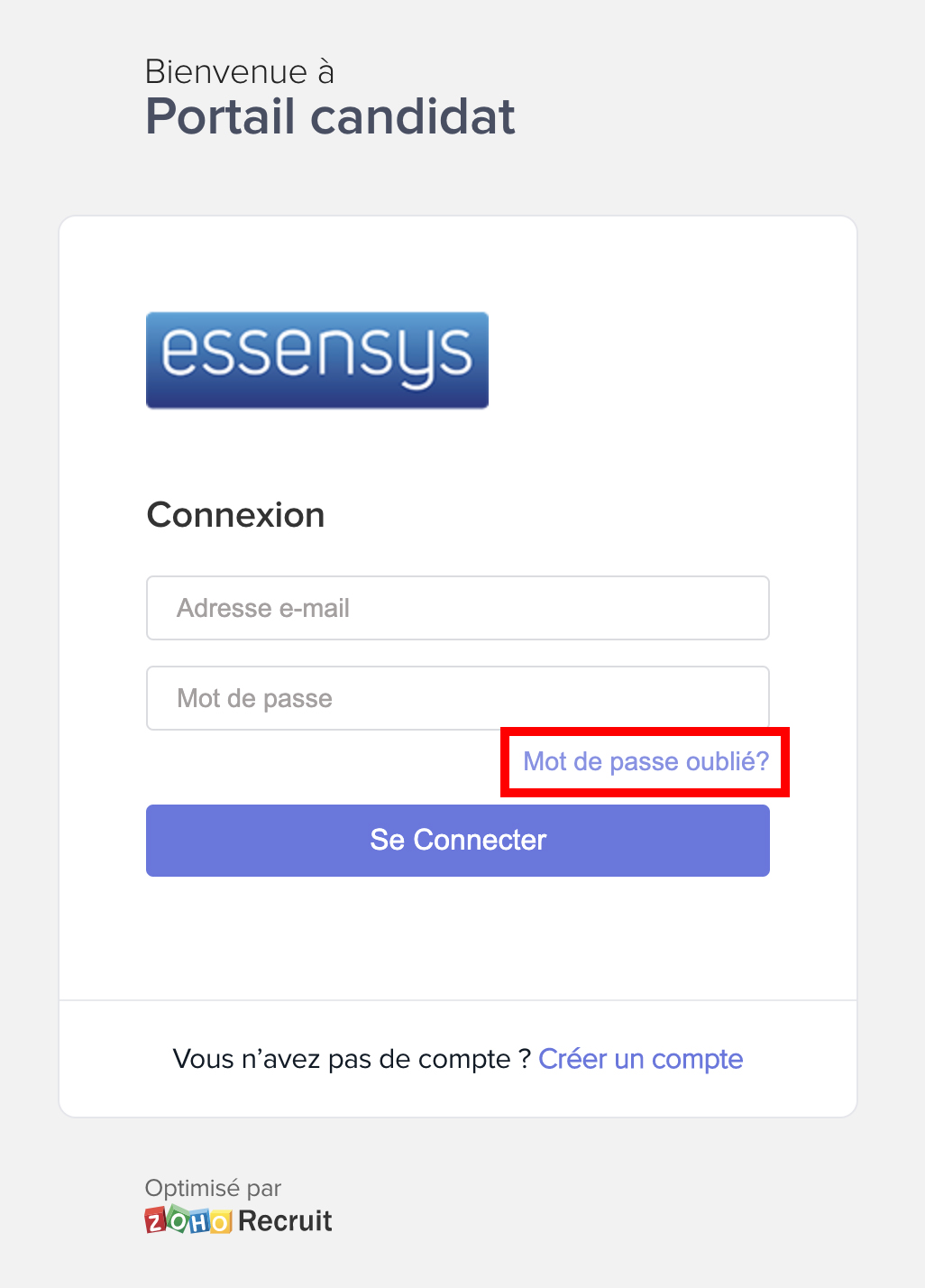
2/ Dans la fenêtre qui s'affiche, indiquez l'adresse email avec laquelle vous vous êtes inscrit, saisissez le mot affiché dans la fenêtre située en dessous puis cliquez sur le bouton "Soumettre"
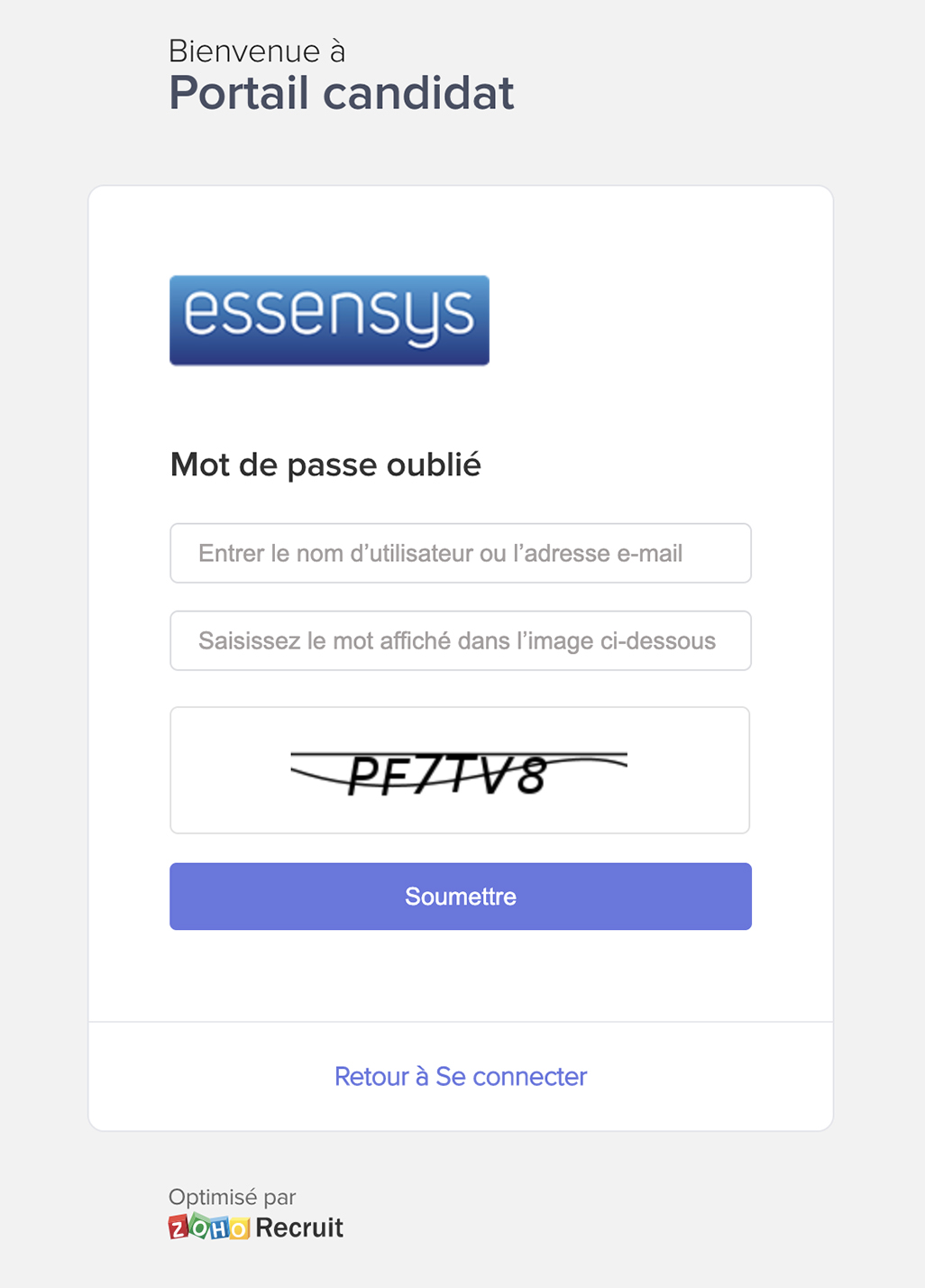
3/ Vous allez recevoir un email de cette forme :
"Bonjour,
Nous avons reçu une demande de réinitialisation de votre mot de passe.
Si vous êtes à l'origine de cette demande, merci de cliquer sur le lien ci-dessous pour paramétrer un nouveau mot de passe..."
Cliquez sur le lien/bouton "re-paramétrer" et suivez les indications pour paramétrer un nouveau mot de passe : indiquez votre nouveau mot de passe dans les deux premiers champs, puis cliquez sur "poursuivre la connexion".
Changement de mot de passe
Si vous souhaitez modifier votre mot de passe, une fois connecté sur votre Espace Manager, cliquez sur la roue crantée en haut à droite puis sur le lien "changer de mot de passe"
NOTE : Nous vous conseillons vivement l'utilisation d'un gestionnaire de mot de passe afin de générer des mots de passe sécurisés et uniques pour chacun de vos comptes. Il existe de nombreuses applications sur ordinateur et/ou smartphone, ex : Keeper, Dashlane, etc.
C/ EMAIL - IDENTIFIANT DE CONNEXION
Pour changer votre email de connexion, veuillez vous identifier et accéder à votre espace. Une fois sur celui-ci cliquez en haut à droite sur la roue crantée, un volet s'ouvrira alors dans lequel apparaitront vos nom, prénom et votre email/identifiant. En déplaçant votre curseur sur cet identifiant/email un crayon apparaitra, en cliquant sur celui-ci vous pourrez changer votre email/identifiant de connexion. Attention : un email de confirmation sera envoyé à cette adresse, après confirmation vous serez en mesure de vous connecter en utilisant ce nouvel identifiant.
